File Explorerは、Windows 8と新しいUIは、多かれ少なかれWindows 10になりました。ホームメニューの下のリボンには、「新しいアイテム」というボタンがあります。これは、右クリックコンテキストメニューに表示される「新規」オプションに似ており、特定のタイプの新しいファイルを作成できます。エクスプローラーの[新しい項目]メニューの下のオプションは、通常、右クリックのコンテキストメニューに表示されるものと同じです。このメニューにオプションを追加および削除するには、2つの方法があります。必要なことは次のとおりです。
新しいアイテムメニューにアプリを追加する-Windowsレジストリ
管理者でWindowsレジストリを開きます権利。 HKEY_CLASSES_ROOTに移動して展開します。 [新規アイテム]メニューに追加する対応するファイル拡張子を探します。たとえば、Photoshopを追加する場合は、.psdキーを探します。
キーを右クリックして、[新規作成]> [キー]を選択し、「ShellNew」という名前を付けます。

次に、ShellNewキーを右クリックします作成して、「新規」>「文字列値」を選択します。 NullFileという名前を付けると、完了です。エクスプローラーを閉じて、もう一度開きます。ファイル項目を追加する必要があります。そうでない場合は、以下の2番目の方法を試してください。
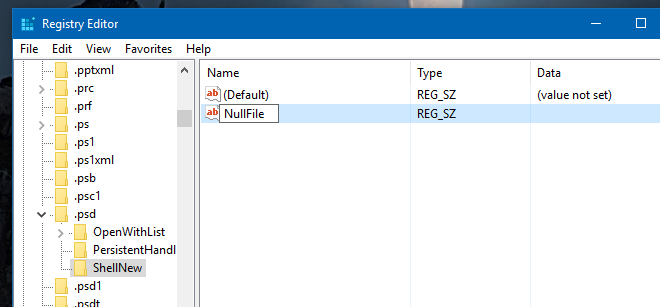
新しいアイテムにアプリを追加-Windowsシェルフォルダー
Cに移動します。WindowsShellNewをクリックし、メニューに追加するファイルと同じタイプのファイルを貼り付けます。たとえば、Photoshopを[新しい項目]メニューに追加するには、このフォルダーにPSDファイルを貼り付けます。エクスプローラーを閉じて、もう一度開きます。これにより、右クリックのコンテキストメニューにアイテムが追加されます。
新しいアイテムからアプリを削除する-Windowsレジストリ
管理者でWindowsレジストリを開きます権利。 HKEY_CLASSES_ROOTに移動して展開します。削除するファイル拡張子を探し、対応するキーを展開します。 「ShellNew」キーを削除します。
新しいアイテムからアプリを削除-Windowsシェルフォルダー
C:WindowsShellNewに移動し、削除する対応するアプリエントリのファイルタイプを削除します。













コメント